Gerir Serviços Cloud (clássico) no portal do Azure
Importante
Serviços Cloud (clássico) é agora preterido para novos clientes e será descontinuado a 31 de agosto de 2024 para todos os clientes. As novas implementações devem utilizar o novo modelo de implementação baseado em Resource Manager do Azure Serviços Cloud (suporte alargado).
Na área Serviços Cloud do portal do Azure, pode:
- Atualizar uma função de serviço ou uma implementação.
- Promover uma implementação faseada para produção.
- Ligue recursos ao seu serviço cloud para que possa ver as dependências de recursos e dimensionar os recursos em conjunto.
- Eliminar um serviço cloud ou uma implementação.
Para obter mais informações sobre como dimensionar o serviço cloud, veja Configurar o dimensionamento automático para um serviço cloud no portal.
Atualizar uma função ou implementação do serviço cloud
Se precisar de atualizar o código da aplicação para o seu serviço cloud, utilize Atualizar no painel do serviço cloud. Pode atualizar uma única função ou todas as funções. Para atualizar, pode carregar um novo pacote de serviço ou ficheiro de configuração de serviço.
No portal do Azure, selecione o serviço cloud que pretende atualizar. Este passo abre o painel instância do serviço cloud.
No painel, selecione Atualizar.
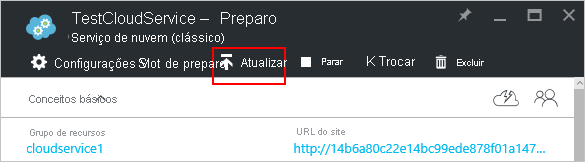
Atualize a implementação com um novo ficheiro de pacote de serviço (.cspkg) e o ficheiro de configuração do serviço (.cscfg).
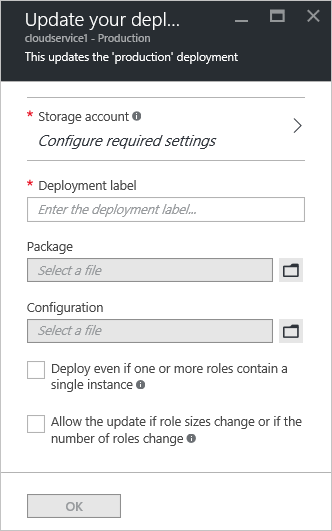
Opcionalmente, atualize a conta de armazenamento e a etiqueta de implementação.
Se alguma função tiver apenas uma instância de função, selecione a caixa de verificação Implementar mesmo que uma ou mais funções contenham uma única instância para ativar a atualização para continuar.
O Azure só pode garantir 99,95 por cento de disponibilidade de serviço durante uma atualização do serviço cloud se cada função tiver, pelo menos, duas instâncias de função (máquinas virtuais). Com duas instâncias de função, uma máquina virtual processa pedidos de cliente enquanto a outra é atualizada.
Selecione a caixa de verificação Iniciar implementação para aplicar a atualização após a conclusão do carregamento do pacote.
Selecione OK para começar a atualizar o serviço.
Trocar implementações para promover uma implementação faseada para produção
Quando decidir implementar uma nova versão de um serviço cloud, teste e teste a sua nova versão no seu ambiente de teste do serviço cloud. Utilize a opção Trocar para mudar os URLs através dos quais as duas implementações são abordadas e promover uma nova versão para produção.
Pode trocar implementações a partir da página Serviços Cloud ou do dashboard.
No portal do Azure, selecione o serviço cloud que pretende atualizar. Este passo abre o painel instância do serviço cloud.
No painel, selecione Trocar.
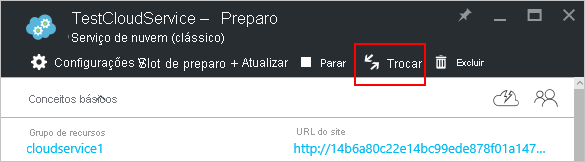
É aberta a seguinte linha de confirmação:
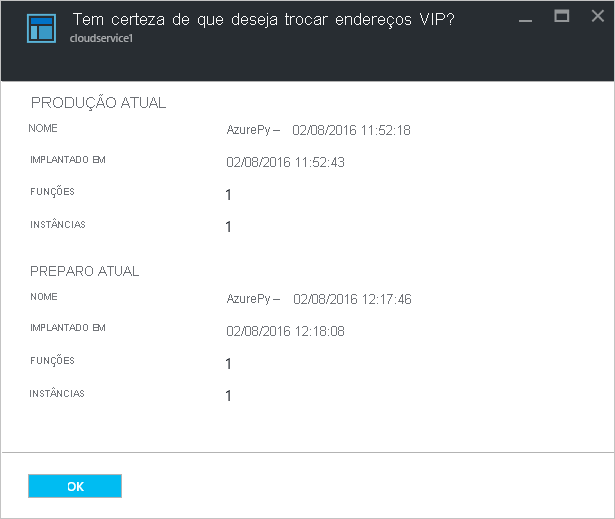
Depois de verificar as informações de implementação, selecione OK para trocar as implementações.
A troca de implementação ocorre rapidamente porque a única coisa que muda são os endereços IP virtuais (VIPs) para as implementações.
Para poupar nos custos de computação, pode eliminar a implementação de teste depois de verificar se a implementação de produção está a funcionar conforme esperado.
Perguntas comuns sobre a troca de implementações
Quais são os pré-requisitos para a troca de implementações?
Existem dois pré-requisitos principais para uma troca de implementação com êxito:
Se quiser utilizar um endereço IP estático para o bloco de produção, também tem de reservar um para o bloco de teste. Caso contrário, a troca falha.
Todas as instâncias das suas funções têm de estar em execução antes de poder efetuar a troca. Pode verificar o estado das instâncias no painel Descrição geral do portal do Azure. Em alternativa, pode utilizar o comando Get-AzureRole no Windows PowerShell.
Tenha em atenção que as atualizações do SO convidado e as operações de recuperação do serviço também podem fazer com que as trocas de implementação falhem. Para obter mais informações, veja Resolver problemas de implementação do serviço cloud.
Uma troca incorre em tempo de inatividade para a minha aplicação? Como devo lidar com isto?
Conforme descrito na secção anterior, uma troca de implementação é normalmente rápida porque é apenas uma alteração de configuração no balanceador de carga do Azure. Em alguns casos, pode demorar 10 ou mais segundos e resultar em falhas transitórias de ligação. Para limitar o impacto aos seus clientes, considere implementar a lógica de repetição do cliente.
Eliminar implementações e um serviço cloud
Antes de poder eliminar um serviço cloud, tem de eliminar cada implementação existente.
Para poupar nos custos de computação, pode eliminar a implementação de teste depois de verificar se a implementação de produção está a funcionar conforme esperado. São-lhe cobrados os custos de computação das instâncias de função implementadas que são paradas.
Utilize o procedimento seguinte para eliminar uma implementação ou o seu serviço cloud.
No portal do Azure, selecione o serviço cloud que pretende eliminar. Este passo abre o painel instância do serviço cloud.
No painel, selecione Eliminar.
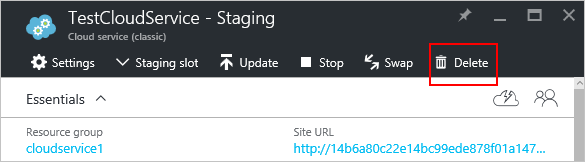
Para eliminar todo o serviço cloud, selecione a caixa de verificação Serviço cloud e respetivas implementações . Em alternativa, pode escolher a caixa de verificação Implementação de produção ou implementação de teste.

Selecione Eliminar na parte inferior.
Para eliminar o serviço cloud, selecione Eliminar serviço cloud. Em seguida, na linha de confirmação, selecione Sim.
Nota
Quando um serviço cloud é eliminado e a monitorização verbosa é configurada, tem de eliminar os dados manualmente da sua conta de armazenamento. Para obter informações sobre onde encontrar as tabelas de métricas, veja Introdução à monitorização do serviço cloud.
Encontrar mais informações sobre implementações com falhas
O painel Descrição geral tem uma barra de estado na parte superior. Quando seleciona a barra, é aberto um novo painel e apresenta quaisquer informações de erro. Se a implementação não contiver erros, o painel de informações estará em branco.
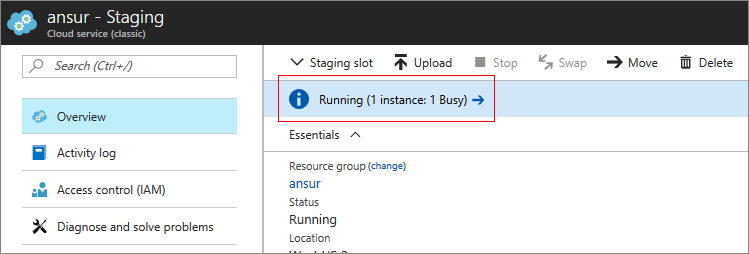
Passos seguintes
- Configuração geral do seu serviço cloud.
- Saiba como implementar um serviço cloud.
- Configurar um nome de domínio personalizado.
- Configurar certificados TLS/SSL.